這是EXCEL與Reporting Service報表的結合應用,基本上我是在書上看到的資訊,分享給可能會用到的夥伴們,而這個功能也是轉檔上的應用,主要是它可以把報表、資料庫及網頁上的資料集轉出來使用
使用這個功能有的基本條件,它一定要office2010以上的版本,在安裝完PowerPivot for excel後,會多了一個PowerPivot的選項,而透過它我們可以與資料庫或報表伺服器來作些應用
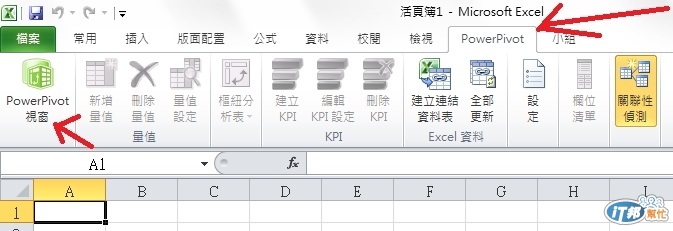
執行PowerPivot視窗後,它會開啟另外的畫面,而在它左上方有三個資料來源設定方式:從資料庫、從報表及從Azure DataMarket
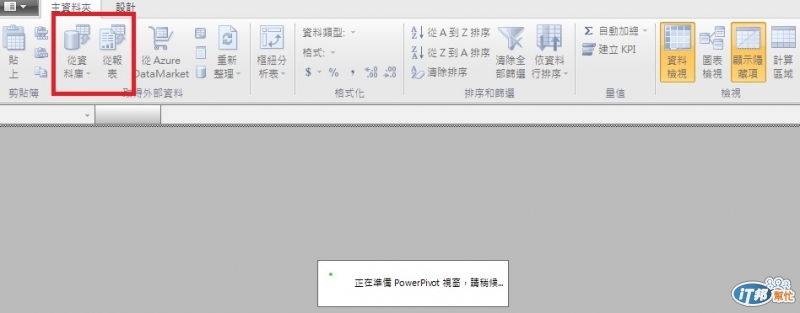
目前資料庫的來源有支源三種,分別是SQL Server、Access及Analysis Service
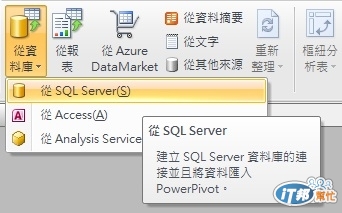
我們先用資料庫的連線方式,必須要設定資料庫名稱等相關設定
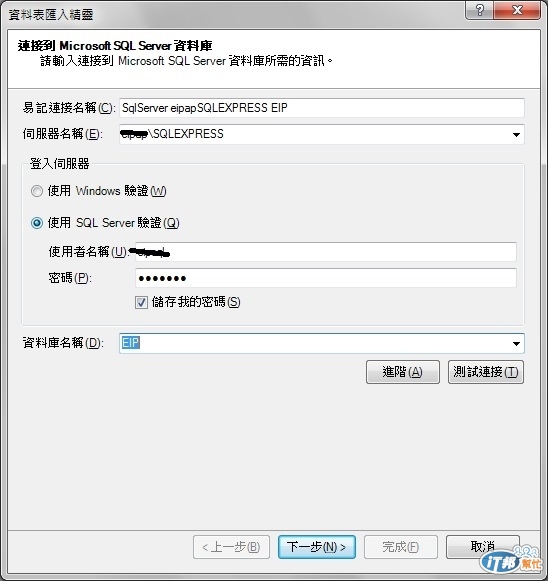
接著就有一點像是DTS的操作方式,選擇抓取資料的方式,我們選擇從資料表
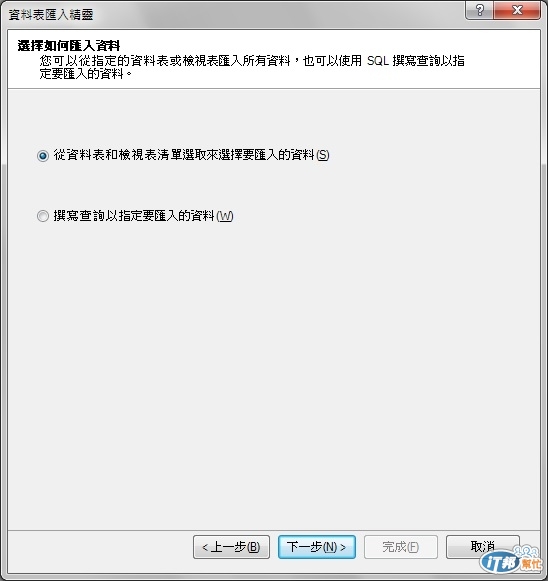
選取所要的資料表名稱

當資料完成轉檔後,會顯示轉檔成功的畫面
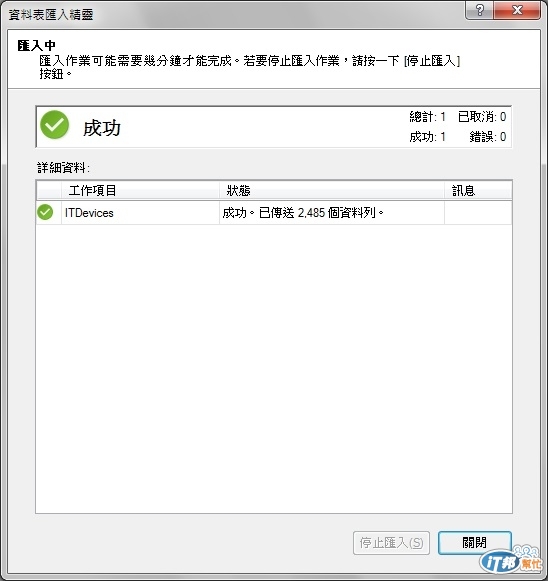
最後會顯示帶出樞紐分析的畫面

如果我們選擇從報表伺服器的話,要把來源指向報表伺服器的位置
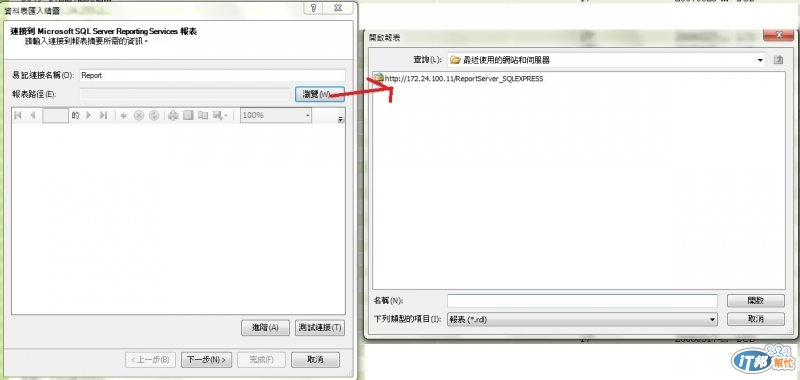
最後會帶出報表的相關畫面
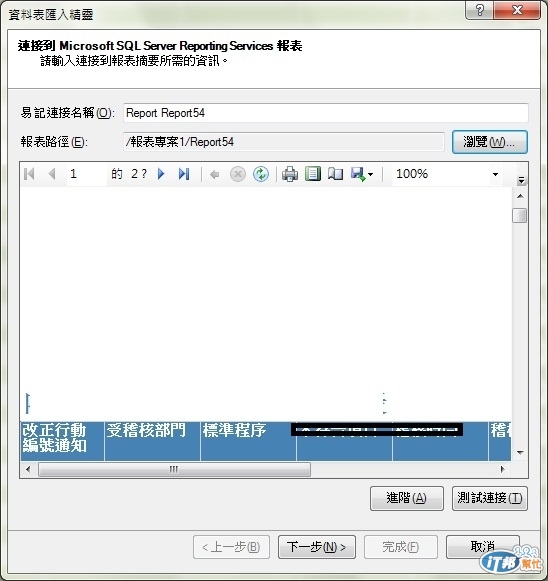
最後會把資料集的資料轉出成功並傳到EXCEL樞紐分析的畫面
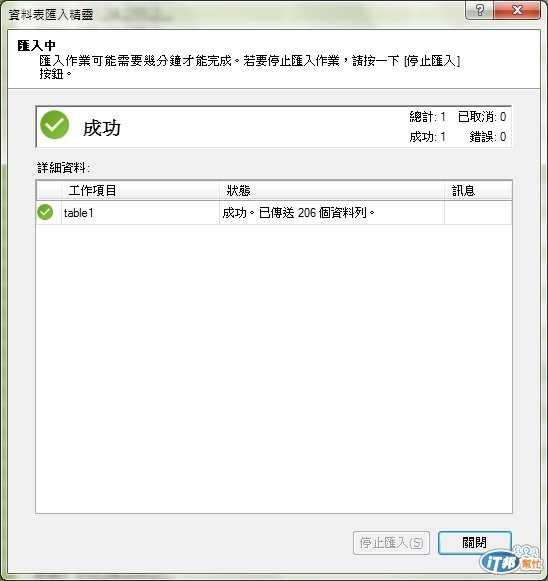
如果資料來源是設定從Azure DataMarket的話,那麼就需要幫自己的帳戶新增一個安全金鑰
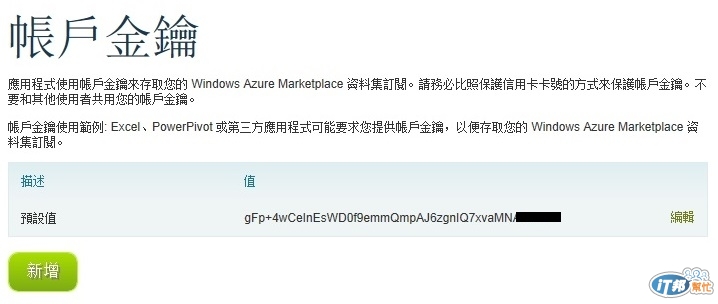
把資料摘要URL及金鑰資訊給填入(可以點選Azure DataMarket來看目前有那些資料集可以使用)
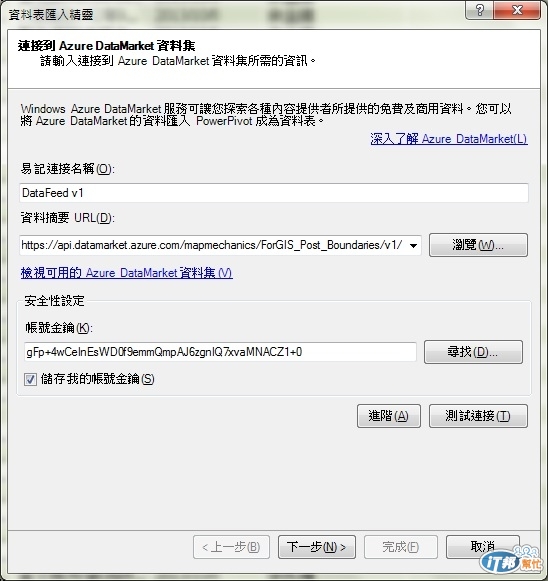
且要先訂閱該資料集才可以使用

不然如果沒有金鑰跟訂閱動作的話,會有下列的錯誤訊息出現: District:遠端伺服器傳回一個錯誤:(403)禁止
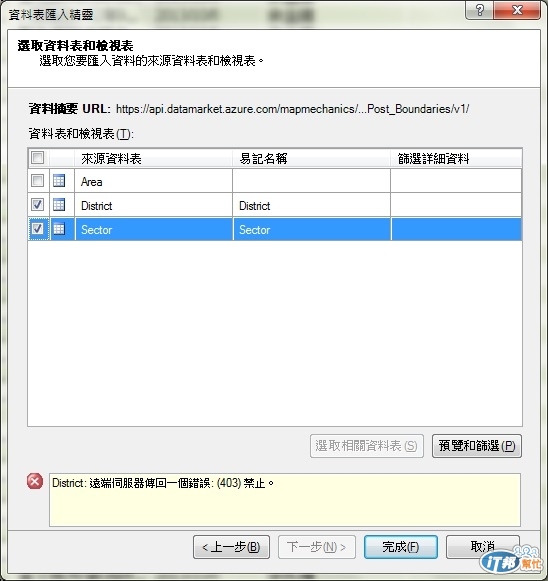
接著完成轉檔動作後的畫面如下
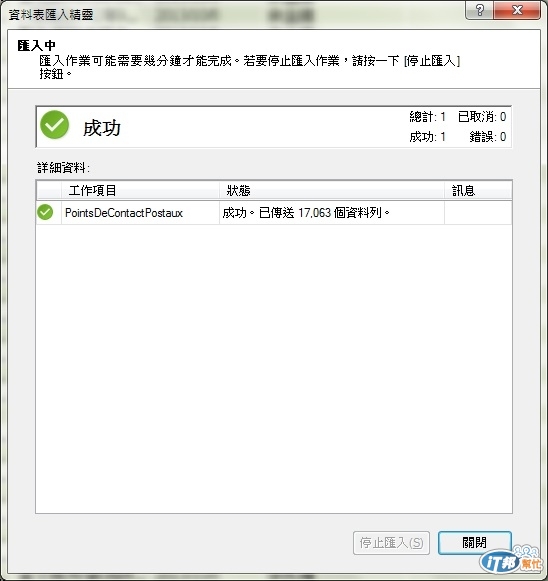
最後也是帶出EXCEL的分析報表

